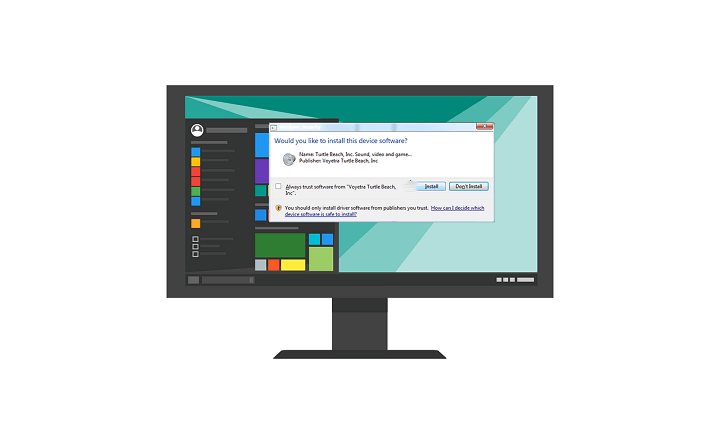
XINSTALLERA GENOM ATT KLICKA PÅ LADDA FILEN
Denna programvara kommer att hålla dina drivrutiner igång och därmed skydda dig från vanliga datorfel och maskinvarufel. Kontrollera alla dina drivrutiner nu i tre enkla steg:
- Ladda ner DriverFix (verifierad nedladdningsfil).
- Klick Starta skanning för att hitta alla problematiska drivrutiner.
- Klick Uppdatera drivrutiner för att få nya versioner och undvika systemfel.
- DriverFix har laddats ner av 0 läsare denna månad.
Microsoft är ganska strikta när det kommer till distribution och installation av drivrutiner. Om det finns en enhet och dess tillverkare inte tillhandahåller de rätta drivrutinerna som inspekteras av Microsoft, kommer du att ha svårt att få det att fungera. Du kommer upprepade gånger att bli uppmanad av "Vill du installera den här enhetens programvara?” dialog ruta. Dessutom, även om du gärna accepterar den opålitliga källan, finns det många problem som kan dyka upp senare.
För att undvika detta rekommenderas det att inaktivera förarsigneringen. Om du inte är säker på hur du gör det publicerade vi de detaljerade instruktionerna nedan.
Hur inaktiverar du "Vill du installera den här enhetens programvara?" prompt i Windows 10
Det finns olika sätt att övervinna detta säkerhetsprotokoll som ser till att din förare verkligen är säker att använda. Om drivrutinen kommer från den "otillförlitliga" källan (inte har WHQL-signatur) kommer du att ha svårt att installera den på någon Windows-iteration, särskilt Windows 10.
- LÄS ÄVEN: En digitalt signerad drivrutin krävs: 3 sätt att fixa det
Det finns dock ett sätt att inaktivera förarsignaturen och undvika uppmaningen. Tänk på att detta kommer att inaktivera drivrutinssignaturen permanent och på lång sikt gör detta din dator mottaglig för skadlig programvara från tredje part i drivrutinsförklädnaden. Du kan naturligtvis återaktivera det senare.
Inaktivera drivrutinsignaturens framtvingade protokoll i Windows 10
Följ instruktionerna nedan för att inaktivera drivrutinssignaturens säkerhetstillämpning i Windows 10:
- Tryck på och håll ned Shift och starta om din PC.
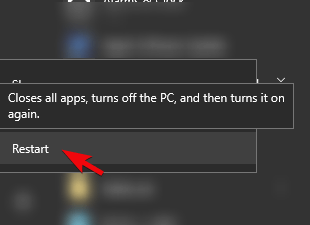
- Klick Felsökning.
- Välja Avancerade alternativ.
- Välj UEFI Firmware-inställningar.
- Datorn bör starta upp i BIOS (UEFI).
- Inaktivera där inne Säker start, bekräfta ändringarna och avsluta.
- När systemet startar, skriv CMD högerklicka på sökfältet i Windows Kommandotolken och kör den som administratör.
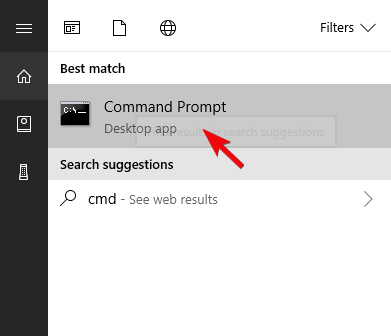
- På kommandoraden, kopiera och klistra in följande kommando och tryck på Enter:
- bcdedit.exe /set nointegritychecks på
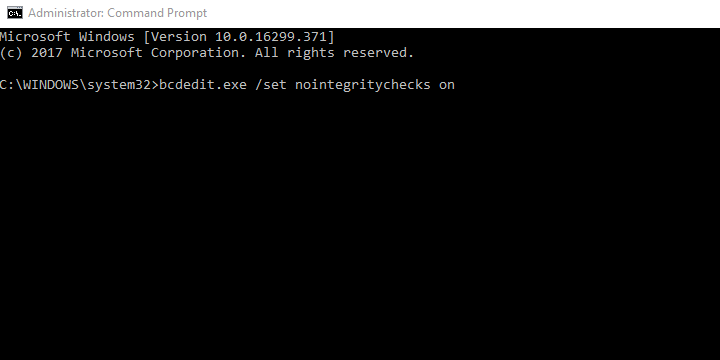
- bcdedit.exe /set nointegritychecks på
- Stäng kommandotolken och starta om datorn.
- Försök att installera den icke-signerade drivrutinen efteråt och prompten bör inte visas igen.
- Tryck på och håll ned Shift och starta om din PC.
Dessutom, om du vill återaktivera förarens signaturtillämpning, upprepar du bara åtgärden och, istället för det ovannämnda kommandot, anger du bcdedit.exe /deletevalue nointegritychecks eller bcdedit.exe /nointegritycheckar av. Även om Windows 10 inte kommer att kunna ladda den icke-signerade drivrutinen senare om du bestämmer dig för att återaktivera den.
- LÄS ÄVEN: Fix: "Den bästa drivrutinsprogramvaran är redan installerad" på Windows 10
Vi antar att det är det val du måste göra. Om du är beroende av enheten måste drivrutinssignaturen inaktiveras för att allt ska fungera på ett sömlöst sätt.
Det borde göra det. Om du har frågor eller förslag angående drivrutinssignaturen och "Vill du installera den här enhetens programvara?" uppmaning, se till att lägga upp dem i kommentarsfältet nedan.
RELATERADE BERÄTTELSER DU BÖR KONTROLLERA:
- Ladda ner AMD, NVIDIA GeForce-drivrutiner för Prey
- Hur man förhindrar att Windows 10 uppdaterar specifika drivrutiner
- Hur man installerar Arduino programvara och drivrutiner på Windows 10
Har du fortfarande problem? Fixa dem med det här verktyget:
SPONSRAD
Om råden ovan inte har löst ditt problem kan din dator uppleva djupare Windows-problem. Vi rekommenderar ladda ner detta PC-reparationsverktyg (betygsatt Great på TrustPilot.com) för att enkelt ta itu med dem. Efter installationen klickar du bara på Starta skanning knappen och tryck sedan på Reparera allt.
![Så här installerar du Epson-skannerdrivrutinen [Enkel guide]](/f/aa16efc4c752eef3b3c754daf59e5480.jpg?width=300&height=460)

